Не создавайте новые отчеты с помощью приложения Report Explorer. Эта информация предоставляется для поддержания существующих отчетов только. Чтобы создать новый генератор отчетов, используйте Отчет и API DOM. Смотрите Создают Программу Отчета.
Используйте Report Explorer для:
Создайте и измените файлы настройки отчета.
Примените таблицы стилей, чтобы отформатировать сгенерированный отчет.
Задайте формат файла отчета.
Сгенерируйте отчеты.
Откройте Report Explorer с помощью одного из этих подходов:
От MATLAB® Toolstrip, во вкладке Apps, в разделе Database Connectivity and Reporting, нажимают Report Generator.
В Окне Команды MATLAB введите report.
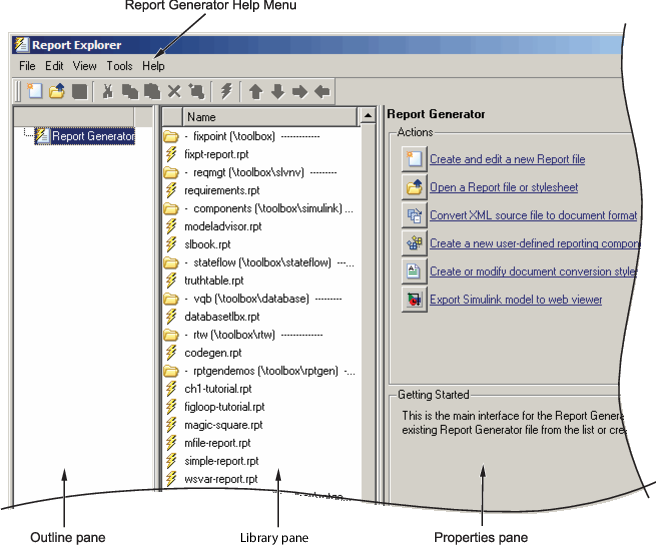
Report Explorer имеет три панели:
Панель Схемы слева показывает иерархию компонентов в в настоящее время открытых файлах настройки отчета. Сообщите, что компоненты могут находиться в других компонентах отчета, создавая родительский элемент, дочерний элемент и одноуровневые отношения.
Панель Библиотеки в середине перечисляет объекты, доступные в контексте панели Схемы.
| Обрисуйте в общих чертах контекст панели | Содержимое панели библиотеки |
|---|---|
Никакой файл настройки отчета не открыт. | Отчеты |
Сообщите, что файл настройки открыт. | Компоненты |
Таблица стилей открыта. | Атрибуты таблицы стилей |
Содержимое панели Свойств зависит от контекста панели Схемы. Если никакой файл настройки отчета не открыт на правильных задачах отображений, Report Explorer может выполнить. Если файл настройки отчета открыт, панель Свойств отображает свойства для элемента, который в настоящее время выбран в панели Options.
| Обрисуйте в общих чертах контекст панели | Содержимое панели свойств |
|---|---|
Никакой файл настройки отчета не открыт. | Задачи, которые может выполнить Report Explorer |
Сообщите, что файл настройки открыт. | Свойства для элемента, который в настоящее время выбран После того, как вы создадите файл настройки отчета, панель Свойств первоначально отображает свойства для файла настройки отчета в целом. |
Если окно Report Explorer открывается только двумя панелями, одна из панелей скрыта. Можно переместить вертикальные контуры между панелями, чтобы показать любую скрытую панель или сделать видимые панели шире или более узкий.
Откройте Report Explorer.
Создайте файл настройки отчета. Для получения дополнительной информации о настройках отчета, смотрите Setup Отчета.
Добавьте содержимое путем добавления в файл настройки отчета существующих компонентов или собственных компонентов, которые вы создаете. Для получения дополнительной информации об использовании компонентов, смотрите Работа с компонентами Вставьте компоненты.
Используйте Microsoft® Word, HTML или шаблоны PDF, чтобы отформатировать отчеты. Для получения дополнительной информации о шаблонах, смотрите Шаблоны Отчета.
Сгенерируйте отчет. Смотрите Генерируют Отчеты.